Як прокласти маршрут у Google Картах
Розповідаємо, як прокласти маршрут у Гугл Картах, щоб максимально швидко та безпроблемно дістатися з пункту А до пункту В власному автомобілі, громадському транспорті або навіть пішки. Допомагаємо розібратися з питанням, як прокласти маршрут до Google Карти через кілька точок та заощадити час.

Як прокласти свій маршрут у Google Maps
Google Maps давно називають одним із найзручніших додатків для онлайн-навігації, пошуку певного місця на карті, побудови маршруту. Причому при побудові маршруту програма пропонує кілька способів пересування:
- Автомобіль. Програма автоматично підбирає оптимальний шлях руху дорогами міжнародного та регіонального значень, які призначені для автомобілів. Якщо, припустимо, розробляєте маршрут для велосипеда або мотоцикла, виключіть зі списку швидкісні шосе і платні автодороги, які широко поширені в інших країнах.
- Громадський транспорт. Залежно від наданої місцевими транспортними агенціями інформації програма розраховує оптимальний маршрут руху. Можливі варіанти прямого маршруту або з пересадками. Google Maps може поєднувати в одному маршруті різні види транспорту: тролейбус + тролейбус, тролейбус + маршрутне таксі, маршрутне таксі №1 + маршрутне таксі №2 і т.д.
- Пішки. Тут додаток пропонує шлях згідно з зазначеними на карті вулицями, дорогами та провулками. Але різні стежки, які люди «проклали» самостійно, Google Карти не враховують.
- Велосипед. Даний варіант пересування буде актуальним для міст і країн, де розроблені та доступні маршрути для руху саме на велосипедах.
- Літак. Додаток запропонує кілька варіантів авіарейсів. Але краще перевіряти ще раз інформацію на сайті авіакомпанії або аеропорту, оскільки можливі зміни в рейсах.
На телефоні з ОС Android
Як прокласти маршрут у Google Картах на телефоні з операційною системою Андроїд? Щоб побудувати маршрут для переміщення з однієї точки в іншу, необхідно спочатку скачати з магазину Google Play прогу Google Карти і встановити на смартфон. Далі дотримуйтесь наступної покрокової інструкції:
- Запустіть встановлену програму на смартфоні.
- У полі з позначенням "А" вкажіть відправну точку: виберіть на карті або пропишіть адресно.
- У полі з позначенням "В" позначте пункт призначення. Також можна вручну прописати адресу і підтягнути зі списку, що випав, або визначити точку на карті.
- При побудові маршруту можна вибрати підходящий спосіб пересування: автомобіль чи громадський транспорт, велосипед чи пішки.
Програма запропонує декілька маршрутів пересування. Наприклад, при поїздці громадським транспортом можливі варіанти поїздок як із пересадками, і без них. Біля кожного із запропонованих варіантів вказано загальний час руху та кілометраж.
Зверніть увагу, що прога дозволяє закріпити обрані поїздки на громадському транспорті або автомобілі, щоб надалі не будувати шлях заново, а користуватися вже готовим варіантом. Для закріплення запропонованих маршрутів достатньо проскролити сторінку екрана в самий низ та вибрати опцію «Закріпити».
На iPhone або iPad
Далі розповідаємо, як прокласти маршрут у Google Maps на Айфоні або Айпаді. По суті алгоритм дій ідентичний попередньому опису, але розглянемо докладно і покроково:
- На використовується Айфон або Айпад необхідно запустити програму «Google Карти». Якщо ця програма відсутня на пристрої, можна завантажити її з фірмового магазину App Store.
- Визначте на карті точку старту і потрібне місце призначення.
- Клацніть піктограму «Маршрут», розташовану в нижньому кутку ліворуч.
- Вкажіть відповідний спосіб переміщення. Якщо цікавлять різні варіанти з визначенням приблизного часу в дорозі, наприклад, громадським транспортом або автомобілем, перегляньте кожен із запропонованих способів. Для цього необхідно лише торкнутися на карті відповідного значка.
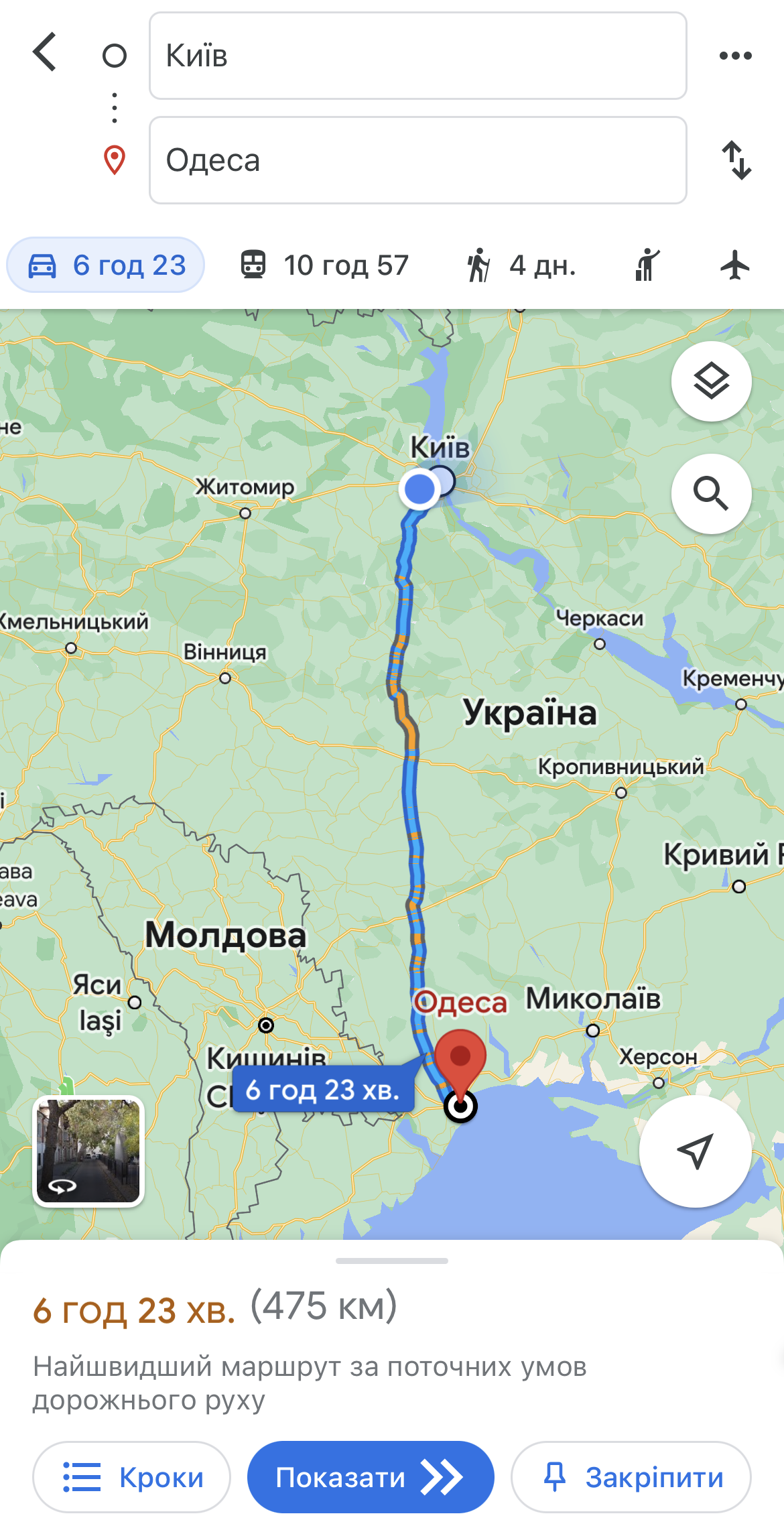
На комп'ютері
Тепер розглянемо алгоритм дій, як прокласти маршрут на Google Карті за допомогою комп'ютера. Для цього знадобиться інтернет, тож обов'язково перевірте з'єднання.
- Запустіть будь-який інтернет-браузер на комп'ютері.
- Відкрийте програму Google Карти у браузері.
- Поруч із верхнім полем, де прописується адреса, натисніть на піктограму із вигнутою стрілочкою – опція «Як дістатися».
- У першому полі вкажіть відправну точку. Можна прописати адресу вручну чи підтягнути на карті.
- У другому полі визначте пункт призначення аналогічно до попереднього варіанту (вручну або вибравши на карті).
- Вкажіть спосіб пересування, позначивши відповідну піктограму. Утиліта пропонує кілька варіантів: автомобіль, громадський транспорт, велосипед, літак, пішки.
Програма автоматично прораховує проведений у дорозі час. Але фактичний час може відрізнятися залежно від наявності та щільності пробок, погіршення погодних умов та інших перешкод у дорозі.
Як у Google Картах прокласти маршрут через кілька точок
Програма розроблена таким чином, що користувач може створити маршрут руху з декількома точками, наприклад, якщо є необхідність зупинки під час шляху чи проїзду певного населеного пункту. Отже, розповідаємо покроково, як прокласти маршрут до Google Карти через кілька точок на комп'ютері:
- Відкрийте будь-який веб-браузер на комп'ютері та запустіть Google Map.
- Натисніть піктограму зі зігнутою стрілкою, щоб перейти в меню «Як дістатися».
- Вкажіть пункти відправлення та призначення у відповідних полях.
- Натисніть на значок «+», щоб відкрити поле «Додати пункт призначення».
- Пропишіть адресу вручну або виберіть потрібну точку на карті.
Перегляньте уважно запропоновані маршрути. При необхідності можна додати кілька проміжних пунктів призначення, а також відзначити важливі місця поїздки, виключити платні або шосейні дороги, поромні переправи та інше. Такі обмеження можна виставити у розділі "Параметри".
Якщо має бути довга дорога, то на карті можна додатково відзначити АЗС, готелі або хостели, магазини, придорожні кафе, банки і т.д. Для цього потрібно вибрати на смартфоні опцію «Що поряд», а на комп'ютері достатньо натиснути на відповідну картинку. Тепер ви не тільки знаєте, як самому прокласти маршрут в Google Картах, але і вмієте зробити поїздку більш комфортною та необтяжливою.
Як поділитися маршрутом
Як прокласти свій маршрут у Google Картах - розібралися. Далі розповідаємо, як поділитися готовим маршрутом із кимось або відправити собі на телефон, електронну пошту.
Дотримуючись описаної вище покрокової інструкції, складіть маршрут пересування із зазначенням відправної точки та кінцевого місця призначення, додайте зупинки чи проміжні населені пункти, якщо є така потреба. Нижче виберіть опцію «Поділитися» або «Надіслати маршрут на телефон». Останній варіант – робота з картами на комп'ютері. У вікні запропоновано кілька варіантів для відправки: мобільний телефон із зазначеним номером, електронна пошта, назва смартфона, що часто підключається до ПК або ноутбука. Якщо жоден із запропонованих способів не підходить, вибираєте «Надіслати на телефон» і вводите дані для пересилання.
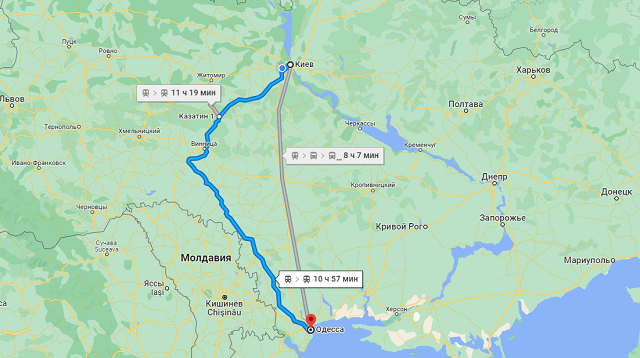
Як користуватися офлайн-карткою
Сьогодні, коли часто відсутня електрика через планові або аварійні відключення, актуальним стає питання користування карткою без доступу до інтернету. Виявляється, користуватися Google Maps можна без підключення до всесвітньої павутини, але спочатку потрібно зберегти область карти, що цікавиться, - саме на цьому етапі потрібно підключення до інтернету.
- Запустіть на смартфоні програму Google Карти.
- Перевірте, щоб вхід був виконаний з вашого облікового запису.
- Натисніть на фото профілю. У меню виберіть «Карти офлайн».
- У вікні, позначте опцію «Вибрати власну карту».
- Визначте на екрані область карти для завантаження - пальцями можна зменшувати, збільшувати, зміщувати картку в потрібну сторону.
- Натисніть внизу кнопку «Завантажити». Також можливий варіант "Скачати".
Завантаженому фрагменту картки можна присвоїти назву, яка надалі дозволить користуватися файлом для складання нових маршрутів або коригування старих.
Тепер ви знаєте, як прокласти маршрут до Google Картах на телефоні або комп'ютері, щоб максимально оперативно дістатися до місця призначення. Однак не забувайте, що програма розраховує оптимальний маршрут з урахуванням заданих параметрів, а слідкувати за навколишнім оточенням і дотримуватися правил дорожнього руху — ваше завдання. Обов'язково підпишіться на наш Телеграм-канал та розсилку новин, адже ми завжди готові поділитися з вами слушними порадами та корисними рекомендаціями, цікавими оглядами та вигідними знижками.
Автор: Яна Мусієнко, копірайтер Stylus
ЧИТАЙТЕ ТАКОЖ: